
Opdrachten instellen en uitvoeren vanuit een widget
Je kunt opdrachten uitvoeren vanuit de Opdrachten-widget of de Siri-suggesties-widget op het beginscherm van de iPhone, iPad of iPod touch.
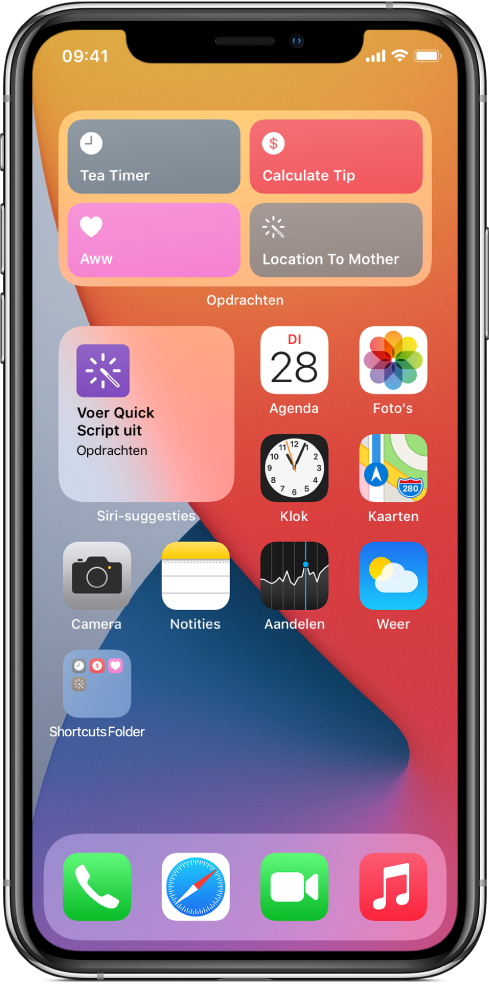
De Opdrachten-widget aan het beginscherm toevoegen
Houd je vinger op de achtergrond van het beginscherm van je iOS- of iPadOS-apparaat totdat de appsymbolen beginnen te bewegen.
Tik op
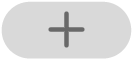 boven in het scherm om de widgetgalerie te openen.
boven in het scherm om de widgetgalerie te openen.Scrol omlaag en tik op 'Opdrachten'.
Veeg om een formaat voor de widget te kiezen (klein, middelgroot of groot).
De kleine widget bevat één opdracht. De middelgrote widget bevat vier opdrachten. De grote widget bevat acht opdrachten.
Tik op 'Voeg widget toe' en tik vervolgens op 'Gereed'.
De Opdrachten-widget verschijnt op het beginscherm.
De Siri-suggesties-widget aan het beginscherm toevoegen
Houd je vinger op de achtergrond van het beginscherm van je iOS- of iPadOS-apparaat totdat de appsymbolen beginnen te bewegen.
Tik op
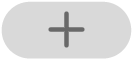 boven in het scherm om de widgetgalerie te openen.
boven in het scherm om de widgetgalerie te openen.Scrol omlaag en tik op 'Siri-suggesties'.
Veeg om 'Suggesties voor opdrachten' te kiezen.
Veeg om één, twee of vier voorgestelde opdrachten te kiezen op basis van je gebruikspatronen.
Tik op 'Voeg widget toe' en tik vervolgens op 'Gereed'.
De Siri-suggesties-widget verschijnt op het beginscherm.
Een opdracht uitvoeren vanuit een widget
Tik op een opdracht in de Opdrachten-widget of de Siri-suggesties-widget op het beginscherm.
De opdracht wordt uitgevoerd en op de widgetknop zie je een voortgangsindicator terwijl de taken in de opdracht worden afgewerkt. Tik op
 om de opdracht te annuleren.
om de opdracht te annuleren.Als een opdracht een taak bevat die niet in de widget kan worden voltooid, wordt automatisch de Opdrachten-app geopend. Als voor een taak extra gegevens nodig zijn, wordt de opdracht onderbroken, zodat je de benodigde gegevens kunt invoeren. Zie Informatie over opdrachttaken in complexe opdrachten voor meer informatie over welke opdrachten goed in de widget werken (zonder de Opdrachten-app te openen).
Instellen welke opdrachten in de Opdrachten-widget worden weergegeven
In de kleine Opdrachten-widget wordt één door jou gekozen opdracht weergegeven. In de middelgrote en grote Opdrachten-widget worden de eerste vier of acht widgets uit een van je opdrachtenverzamelingen weergegeven.
Houd je vinger op de Opdrachten-widget op je iOS- of iPadOS-apparaat.
Tik op 'Wijzig widget'.
Voer een van de volgende stappen uit:
Instellen welke opdracht in de kleine widget wordt weergegeven: Tik op 'Kies', tik op een opdracht en tik vervolgens naast de widget.
Instellen welke opdrachtenverzameling in de middelgrote of grote widget wordt weergegeven: Tik op 'Map', kies een map en tik vervolgens naast de widget. Om de volgorde te wijzigen waarin de opdrachten in de widget worden weergegeven, pas je de volgorde van de opdrachten in de map aan.
Opmerking: Je kunt verwante opdrachten ordenen in mappen. Zie Opdrachten ordenen voor informatie over het aanmaken en gebruiken van mappen in Opdrachten.
De Opdrachten-widget of de Siri-suggesties-widget verwijderen
Houd je vinger op de widget in het beginscherm van je iOS- of iPadOS-apparaat.
Tik op 'Verwijder widget' en tik vervolgens op 'Verwijder'.